发布时间:2022-02-17 15: 17: 55
品牌型号:联想 E431
系统:Windows 10 64位家庭版
软件版本:xmanager 7
xmanager是一款常用的远程连接工具,它可以帮助网络工程师或开发运维人员快速安全地连接上服务器。下面我会为大家介绍linux命令行界面如何安装图形化界面,linux图形界面配置ip地址,如果大家在使用xmanager的过程中也遇到了类似的问题,就和我一起看下去吧!
一、linux命令行界面如何安装图形化界面
下面我使用Xshell 7,为大家介绍linux命令行界面安装图形化界面的步骤。
安装前先要连接上远程服务器。运行Xshell 7,点击文件,再点击新建。
在连接的常规属性中输入名称和主机,端口号和协议保持默认状态即可,然后点击确定。
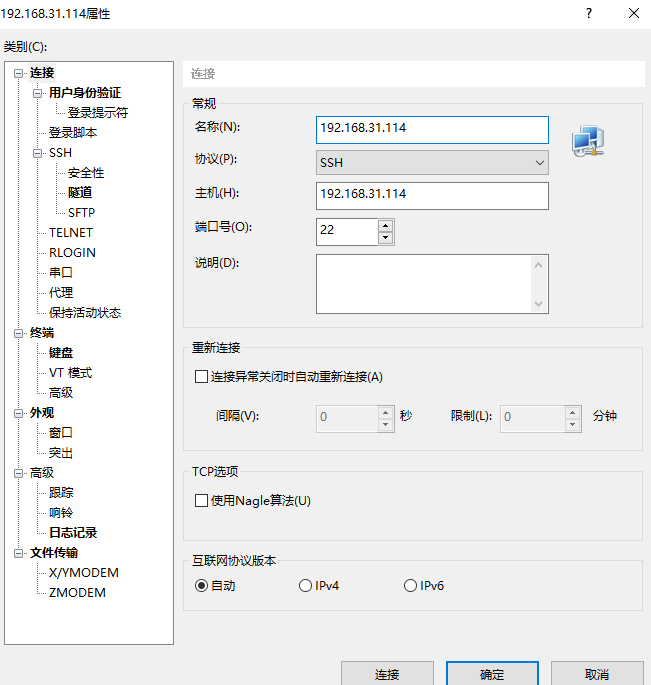
在软件的会话管理器中,双击会话名,会弹出对话框。在对话框中输入登录服务器的用户名,这里最好输入root及root用户对应的密码,因为root用户的权限最高。点击确定后耐心等待服务器的验证即可。
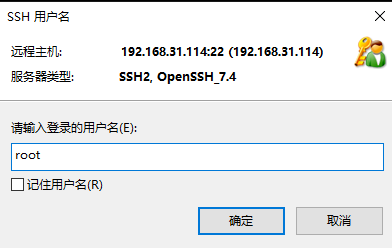
登录到远程服务器后,测试网络是否能连通。
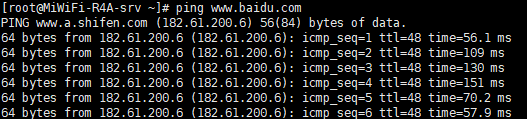
执行yum -y groups install "GNOME Desktop"命令可以安装图形界面。安装过程中需要输入y确认安装信息。

安装成功后重启服务器,在服务器上执行startx命令,就可以启动linux图形界面了。
二、linux图形界面配置ip地址
知道了linux命令行界面如何安装图形化界面,下面我再为大家介绍linux图形界面配置ip地址的方法。
使用xmanager登录到服务器后,点击左上角的Application,再点击Settings。
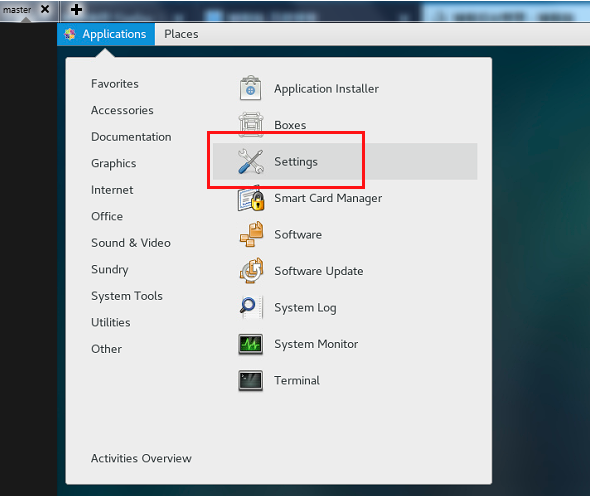
再点击选择Network,在弹出的对话框中点击设置按钮。
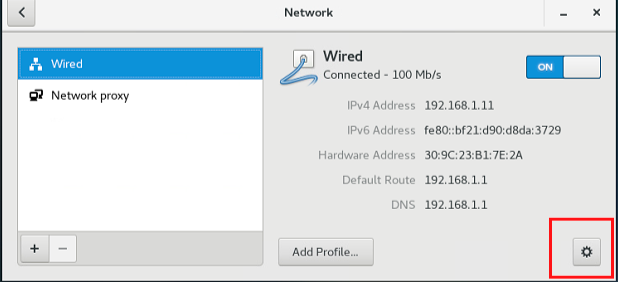
点击开启IPV4,选择manual模式。在终端中执行ifconfig查看,然后将查询到的IP地址和子网掩码等信息输入,然后点击Apply保存设置。
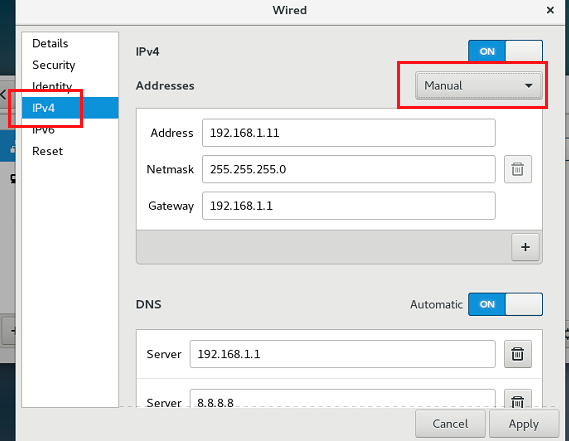
重启电脑或重新连接网络,配置的网络信息就生效了。
以上介绍了linux命令行界面如何安装图形化界面,linux图形界面配置ip地址的相关内容。本文提到的所有命令仅适用于CentOS系统,在实际操作过程中,需要将命令进行二次转化。如果大家还想了解xmanager的更多功能,欢迎到软件的中文网站查阅相关内容。
作者:TiaNa
展开阅读全文
︾